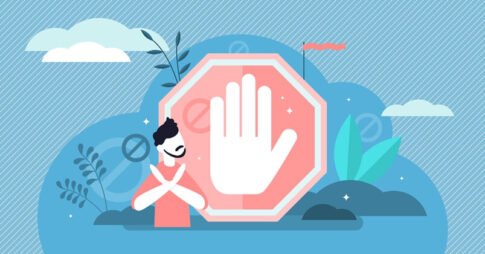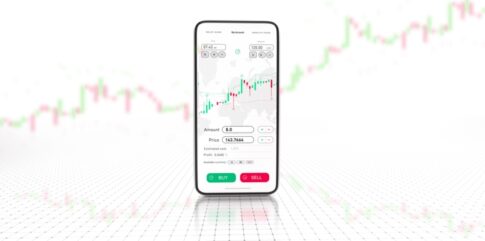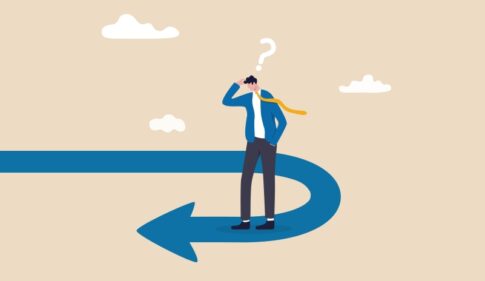MT4豆知識
MT4のショートカットキー一覧

MT4のメイン操作はマウスかと思いますが、ショートカットキーを利用することで、素早く操作や設定を行うことができます。
本記事ではMT4用のショートカットキーについて一覧でまとめました。
すべてを知っておく必要はありませんが、よく利用する動作については、ショートカットキーを覚えておくと操作が楽になると思います。
基本的なチャート操作
| キー | 操作内容 |
|---|
| ←(左矢印) | 左にチャートをスクロール |
| →(右矢印) | 右にチャートをスクロール |
| ↑(上矢印) | 左にチャートをスクロール / 固定スケール時にチャートを上へスクロール |
| ↓(下矢印) | 右にチャートをスクロール / 固定スケール時にチャートを下へスクロール |
| Page Up | チャートを1ページ分左へスクロール |
| Page Down | チャートを1ページ分右へスクロール |
| Home | チャートの開始点(左端)へ移動 |
| End | チャートの現在の時間(右端)へ移動 |
チャートのズーム・スケール調整
| キー | 操作内容 |
|---|
| テンキー 5 | 自動垂直スケールに戻す / 固定スケール時に現在価格をセンター表示 |
| テンキー – | チャートを拡大(6段階表示) |
| テンキー + | チャートを縮小(6段階表示) |
オブジェクト・グラフィック操作
| キー | 操作内容 |
|---|
| Del | 選択したすべてのグラフィカルオブジェクトを削除 |
| Backspace | 直前に追加したオブジェクトを削除 |
| Alt + Backspace / Ctrl + Z | オブジェクトの削除を元に戻す |
ナビゲーション・ウィンドウ操作
| キー | 操作内容 |
|---|
| Enter | 高速ナビゲーションウィンドウを表示(指定の時間へ移動) |
| Esc | ダイアログウィンドウを閉じる |
Fキー(ファンクションキー)操作
| キー | 操作内容 |
|---|
| F1 | MT4「ユーザーガイド」を開く |
| F2 | 「ヒストリーセンター」ウィンドウを開く(ローソク足データ編集・CSV出力) |
| F3 | 「グローバル変数」ウィンドウを開く |
| F4 | MetaEditorを開く(EA/インジケータ編集) |
| F6 | ストラテジーテスターウィンドウを開く(EA設定時) |
| F7 | EAの設定ウィンドウを開く |
| F8 | 「チャート設定」ウィンドウを開く |
| F9 | 「新規注文」ウィンドウを開く |
| F10 | 「気配値」ポップアップウィンドウを表示 |
| F11 | チャートの全画面表示ON/OFF |
| F12 | チャートを1バー左へ移動 |
| Shift + F12 | チャートを1バー右へ移動 |
Shiftキー操作
| キー | 操作内容 |
|---|
| Shift + F5 | 以前のチャートレイアウトを適用(「前の組」) |
| Shift + F12 | チャートを1バー右へ移動 |
Altキー操作
| キー | 操作内容 |
|---|
| Alt + 1 | バーチャートへ切り替え |
| Alt + 2 | ローソク足チャートへ切り替え |
| Alt + 3 | ラインチャートへ切り替え |
| Alt + A | 最適化結果をクリップボードにコピー |
| Alt + W | チャート管理ウィンドウを開く |
| Alt + F4 | MT4を終了 |
| Alt + T | ワンクリックトレードの表示・非表示 |
| Alt + B | 板取引画面の表示・非表示 |
Ctrlキー操作
| キー | 操作内容 |
|---|
| Ctrl + A | サブウィンドウのインジケータの高さをリセット |
| Ctrl + B | 「オブジェクトリスト」ウィンドウを開く |
| Ctrl + C / Ctrl + Insert | クリップボードにコピー |
| Ctrl + E | エキスパートアドバイザーを有効/無効 |
| Ctrl + F | 「クロスカーソル」モードに切り替え |
| Ctrl + G | グリッドの表示/非表示 |
| Ctrl + H | チャート右上の四本値の表示/非表示 |
| Ctrl + I | 「インジケータリスト」ウィンドウを開く |
| Ctrl + L | ボリューム(ティック数ヒストグラム)の表示/非表示 |
| Ctrl + P | チャートを印刷 |
| Ctrl + S | チャートを画像として保存 |
| Ctrl + W / Ctrl + F4 | チャートウィンドウを閉じる |
| Ctrl + Y | ピリオド区切りの表示/非表示(ニューヨーク終値時間) |
| Ctrl + D | 「データウィンドウ」を開閉 |
| Ctrl + M | 「マーケットウォッチ」ウィンドウを開閉 |
| Ctrl + N | 「ナビゲータ」ウィンドウを開閉 |
| Ctrl + O | 「セットアップ」ウィンドウを開く(MT4設定) |
| Ctrl + R | 「ストラテジーテスター」ウィンドウを開閉 |
| Ctrl + T | 「ターミナル」ウィンドウを開閉 |
| Ctrl + F5 | 次のチャートレイアウトを適用(「次の組」) |
| Ctrl + F6 | 次のチャートウィンドウをアクティブ化 |
| Ctrl + F9 | 「ターミナル」ウィンドウの取引タブをアクティブ化 |
トレード手法10個+インジをプレゼントします!!

当サイト経由でXMのリアル口座を開設された方に、非常に優位性の高いトレード手法を10個+他では絶対に手に入らない自作インジケーター等をまとめたサイト「Forex Standard Club XM版」にご招待します。
インジケーターのインストール方法

- インディケーターをダウンロードします。ダウンロードするファイルはzip形式です。
- zipファイルを解凍し、mq4もしくはex4のインディケーターファイルを取り出します。
- MT4を起動して、画面左上の「ファイル」より「データフォルダを開く」をクリックします。
- その中の「MQL4」フォルダを開いた先にある「Indicators」フォルダの中にインディケーターを入れます。
- MT4を再起動すると、インストールしたインジケーターが表示されますのでそれを選択すればチャート上に表示することが出来ます。
詳しい導入方法は以下の記事をご覧ください。